iPhone uitzetten: zo doe je dat (4 verschillende manieren)

De kans is groot dat je je iPhone dag en nacht aan hebt staan. En dan beland je plots in een situatie waarbij je hem toch echt moet uitschakelen. Je iPhone uitzetten: hoe moest dat ook alweer?
Lees verder na de advertentie
Wil je meer tips over jouw iPhone ontvangen? Schrijf je dan in voor onze nieuwsbrief
In dit artikel leggen we je stap voor stap uit hoe je je iPhone uitzet. Er zijn verschillende manieren om dat te doen. Bijvoorbeeld met knoppen op het toestel – de methode verschilt per model. Ook laten we je zien hoe je je iPhone uitzet zonder de fysieke knoppen te gebruiken (via de app Instellingen) en wat je moet doen als je iPhone helemaal is vastgelopen.
kooptip

• Maximaal voordeel als je thuis Ziggo hebt
iPhone X, iPhone 11, iPhone 12, iPhone 13, iPhone 14 en iPhone 15 uitzetten
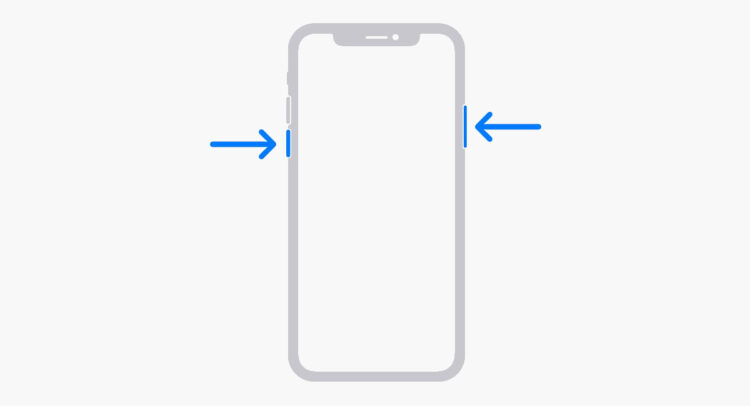
- Houd tegelijkertijd de zijknop aan de rechterzijde en één van de volumeknoppen wat langer ingedrukt. Er verschijnt nu een schuifknop met ‘Zet uit’.
- Versleep de schuifknop naar rechts om de iPhone uit te zetten.
- Wacht 30 seconden. Je iPhone is uitgeschakeld.
De bovenstaande stappen gelden voor iPhones zonder thuisknop, zoals de iPhone 13 en iPhone 14. Je schakelt de iPhone weer in door de zijknop ingedrukt te houden totdat het Apple-logo in beeld komt.
iPhone 6, iPhone 7, iPhone 8 of SE 2020/2022

- Houd de zijknop aan de rechterzijde wat langer ingedrukt. Er verschijnt nu een schuifknop met ‘Zet uit’.
- Versleep de schuifknop naar rechts om de iPhone uit te zetten.
- Wacht 30 seconden. Je iPhone is uitgeschakeld.
De bovenstaande stappen zijn van toepassing op iPhones met een thuisknop, zoals de iPhone SE 2022. Je schakelt de iPhone weer in door de zijknop ingedrukt te houden totdat het Apple-logo in beeld komt.
iPhone SE 2016 of ouder
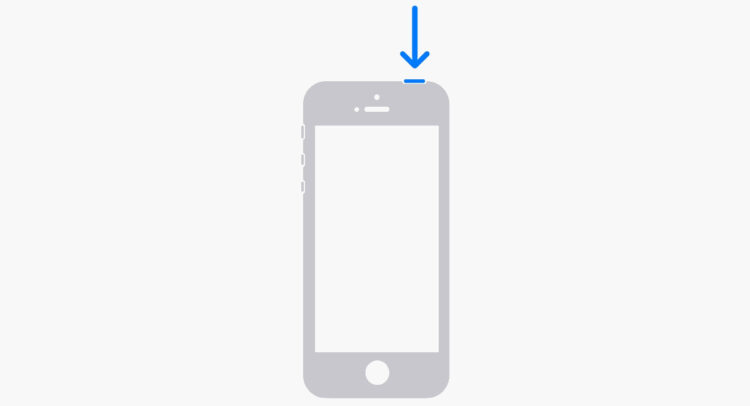
- Houd de knop op de bovenkant wat langer ingedrukt. Er verschijnt nu een schuifknop met ‘Zet uit’.
- Versleep de schuifknop naar rechts om de iPhone uit te zetten.
- Wacht 30 seconden. Je iPhone is uitgeschakeld.
Je schakelt de iPhone weer in door de knop bovenop ingedrukt te houden totdat het Apple-logo in beeld komt.
iPhone uitzetten zonder knoppen (via Instellingen)
Je kunt je iPhone ook uitzetten zonder knoppen, gewoon via de Instellingen. Welk model iPhone je hebt doet er niet toe, als er maar ten minste iOS 11 op staat (ondersteund op iPhone 5s en nieuwer). Het werkt zo:
- Open de app Instellingen.
- Tik op Algemeen.
- Tik onderaan op ‘Zet uit’.
- Versleep de schuifknop naar rechts om de iPhone uit te zetten.
- Wacht 30 seconden. Je iPhone is nu uitgeschakeld.
iPhone uitzetten met Siri

Je kunt de iPhone uitzetten zonder je handen te gebruiken, door middel van een stemcommando.
- Roep ‘Hé, Siri’ om de spraakassistent te activeren.
- Zeg: ‘Schakel mijn iPhone uit’.
- Zeg: ‘Ja’ wanneer Siri vraagt om een bevestiging.
Je iPhone gaat nu uit. Soms wordt er nog wel gevraagd naar je toegangscode. Je kunt Siri ook vragen om je iPhone te herstarten, in plaats van uit te schakelen. Volg dan dezelfde stappen als hierboven, maar roep ‘Restart iPhone’.
iPhone geforceerd uitzetten
Het bovenstaande is van toepassing als je je iPhone ‘gewoon’ uit wilt zetten. Maar wat als de iPhone uitzetten niet lukt op de omschreven manieren, bijvoorbeeld omdat het scherm nergens meer op reageert? Gelukkig kun je hem dan geforceerd afsluiten en opnieuw opstarten. Hoe dat werkt, hangt eveneens af van het iPhone-model dat je hebt. We leggen ze hieronder allemaal uit.
iPhone X, 11, 12, 13, 14 en 15 geforceerd uitzetten
- Druk kort op de volume-omhoogknop.
- Druk kort op de volume-omlaagknop.
- Houd de zijknop ingedrukt.
- Laat los zodra het Apple-logo in beeld komt of zodra het scherm zwart wordt.
iPhone 8 of iPhone SE (2e/3e generatie) geforceerd uitzetten
- Druk kort op de volume-omhoogknop.
- Druk kort op de volume-omlaagknop.
- Houd de zijknop ingedrukt.
- Laat los zodra het Apple-logo in beeld komt.
iPhone 7 geforceerd uitzetten
- Houd de volume-omlaagknop en de zijknop tegelijkertijd ingedrukt.
- Laat los zodra het Apple-logo in beeld komt.
Oudere iPhones met thuisknop geforceerd uitzetten
- Houd de thuisknop tegelijkertijd ingedrukt met de knop bovenop of die aan de rechter zijkant.
- Laat los zodra het Apple-logo in beeld komt.
Wekelijks iPhone-tips in je mailbox om alles uit je toestel te halen? Schrijf je in voor onze nieuwsbrief:



Praat mee
0